Làm thế nào để có thể xem các bộ phim bị giới hạn quốc gia trên Netflix khi mà bạn không nằm trong “vùng phủ sóng”?
Như đã thông tin trước đó thì dịch vụ xem phim trực tuyến Netflix đã chính thức hỗ trợ Việt Nam và một số các quốc gia khác ngay khi vừa chính thức bước sang năm 2016 được vài ngày. Với việc luôn cung cấp các nội dung phim bản quyền bao gồm phim lẻ và phim bộ (TV Show) nổi tiếng cùng chất lượng hình ảnh và âm thanh tốt hơn so với cách dịch vụ kênh phim truyện khác nên Netflix chắc chắn sẽ tạo nên một cơn sốt trong cộng đồng người xem các nội dung trực tuyến tại Việt Nam.
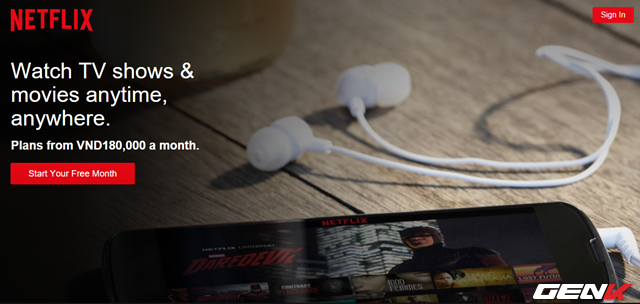
Tuy nhiên, bạn cũng nên lưu ý rằng tùy thuộc vào mỗi quốc gia mà sẽ có những danh sách phim giới hạn nhất định. Và điểm bất cập ở đây là dù có “đóng phí” nhưng người dùng ở Việt Nam lại không thể xem đầy đủ các bộ phim đang “HOT” hiện nay so với ở Mỹ như Diệp Vấn (Ip Man) hay Naruto và ngược lại. (Xem thêm bài viết này).
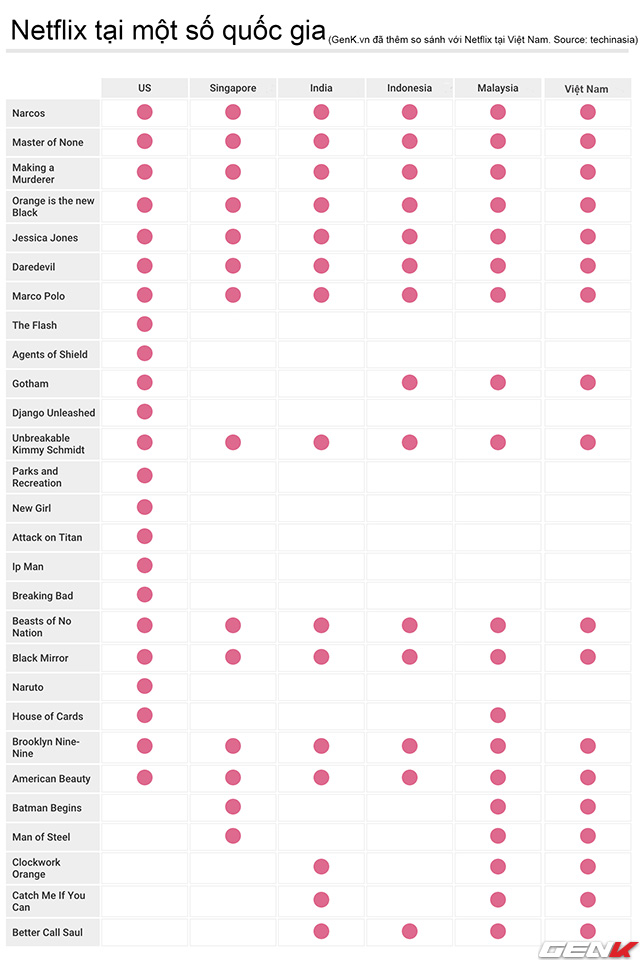
Mặc dù vậy, bạn vẫn có thể “vượt” mặt Netflix bằng cách sử dụng công cụ nhỏ có tên là Stremr, một dịch vụ được phát triển bởi Smart DNS Proxy giúp bạn thay đổi thiết lập kết nối ảo từ các máy chủ nước ngoài và ẩn vị trí để có thể dễ dàng xem các bộ phim bị giới hạn trên Netflix. Nếu bạn quan tâm, mời tham khảo hướng dẫn sau đây.
Hướng dẫn đăng ký, cài đặt và sử dụng Stremr để “qua mặt” Netflix
Trước tiên, bạn hãy truy cập vào website chính của Stremr và nhấn vào Get Started để đăng ký cho mình một tài khoản sử dụng, hoàn toàn miễn phí nhé.
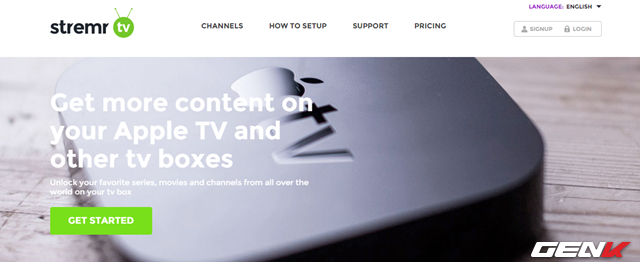
Thông tin yêu cầu khi đăng ký khá đơn giản, chỉ bao gồm email và mật khẩu.
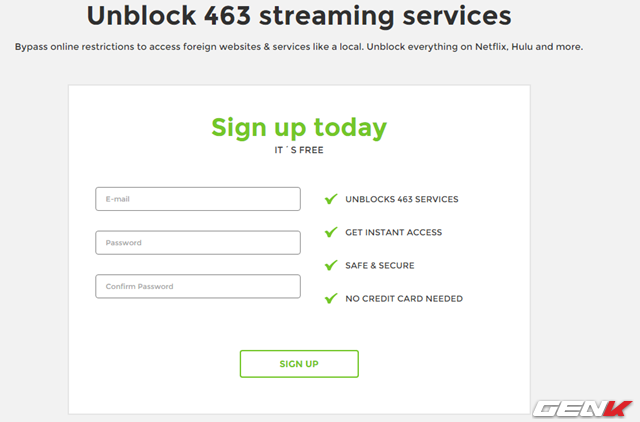
Việc đăng ký khá dễ dàng và bạn không cần phải kích hoạt tài khoản từ email như các dịch vụ ứng dụng khác tương tự. Sau khi hoàn thành việc đăng ký, bạn sẽ được đưa đến trang hướng dẫn thiết lập cấu hình DNS phù hợp cho từng thiết bị mà Stremr hỗ trợ.
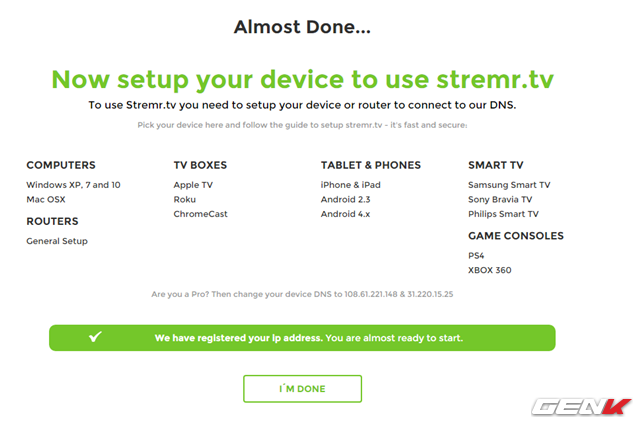
Ở đây do dùng máy tính Windows nên chúng ta chỉ đơn giản là truy cập vào Internet Protocol Version 4 trong Network & Sharing Center để thay đổi địa chỉ DNS hiện tại sang DNS của Stremr là xong.
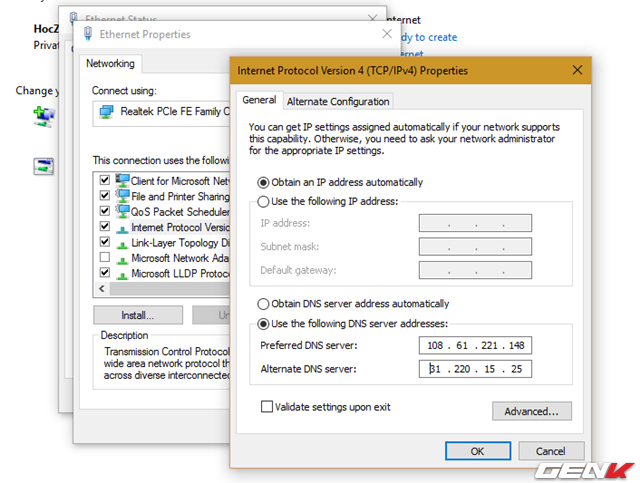
Sau khi đã thiết lập xong DNS, bạn hãy nhấn vào I’M DONE để hoàn thành và được đưa về trang lựa chọn xem kênh của Stremr.
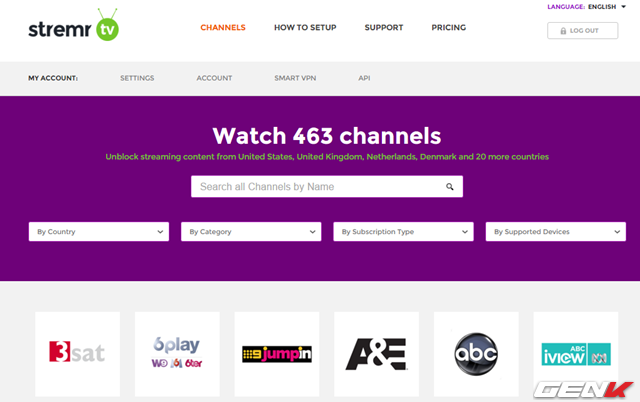
Tại trang xem kênh của Stremr bạn sẽ phải “giựt mình” vì số lượng kênh mà dịch vụ này hỗ trợ “mở khóa”. Con số này lên đến 463 kênh và tất nhiên không thể thiếu Netflix rồi.

Bây giờ đến công việc còn lại của bạn là truy cập vào Netflix, đăng ký cho mình một tài khoản (nếu chưa có) và tải về ứng dụng Netflix phù hợp cho thiết bị của mình. Ở đây do sử dụng Windows 10 nên bạn có thể tải về ứng dụng Netflix từ Store.
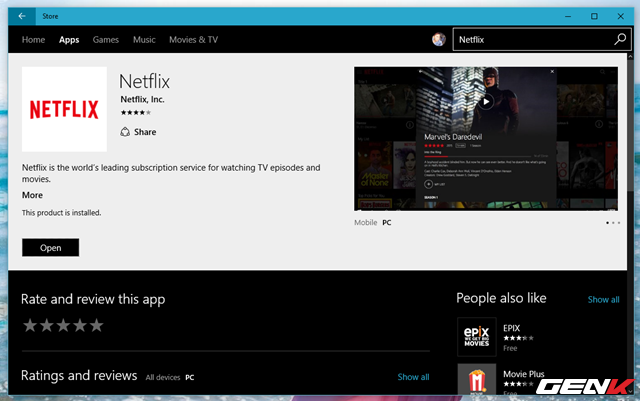
Rồi đăng nhập vào tài khoản, mở phim mình cần lên và xem thôi. Không cần quan tâm đến Stremr nữa.
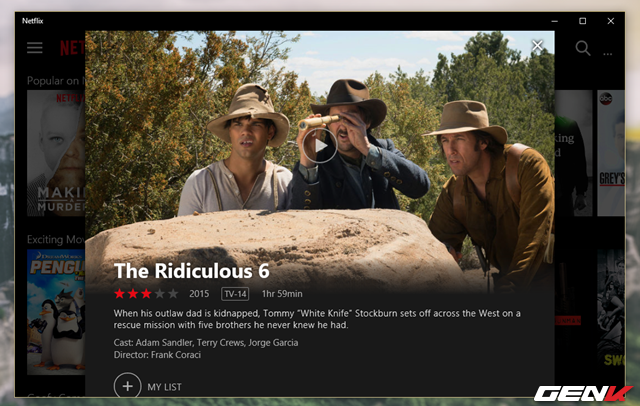
Một điều cần lưu ý là chỉ khi bạn đăng ký tài khoản trên Stremr thì địa chỉ IP của thiết bị bạn sử dụng xem Netflix mới được kích hoạt phần cấu hình DNS nên nếu chỉ thay DNS mà không đăng ký với Stremr thì nó sẽ không hoạt động. Hi vọng bạn sẽ hài lòng với bài viết này.
NỔI BẬT TRANG CHỦ

Cùng nhận tiền của NASA để sản xuất tàu vũ trụ, SpaceX thành công lớn còn Boeing lỗ nặng
Boeing đứng trước những sóng gió lớn nếu không hoàn thành dự án Starliner của mình.

iPhone 14 Pro Max phát nổ khiến người dùng bị thương
